Des fonctionnalités excellentes et étonnantes garantissent que tous ceux qui utilisent Windows 10 l'apprécient.Cependant, certains utilisateurs ont une expérience complètement différente sur Windows 10.Ces utilisateurs ont rencontré des erreurs et des problèmes, ce qui a rendu leur expérience utilisateur Windows 10 amère.
Dans cet article, nous allons discuter d'un de ces problèmes.Ce problème a affecté de nombreux utilisateurs lors de la mise à niveau vers Windows.该La barre des tâches de Windows 10 ne fonctionne pasLe problème.
Cette question a soulevé une question sur le forum, à savoirComment réparer la barre des tâches de Windows 10 qui ne répond pas ?problème.Je vaisCrawlRépondre .
Quel est le problème « la barre des tâches de Windows 10 ne fonctionne pas » ?
Il s'agit d'un problème très courant qui peut survenir sur n'importe quel ordinateur fonctionnant sous Windows 10.Lorsque ce problème se produit, la barre des tâches se bloque, ne répond plus ou cesse complètement de fonctionner.La section suivante présentera les situations suivantes lorsque la barre des tâches de Windows 10 ne fonctionne pas.
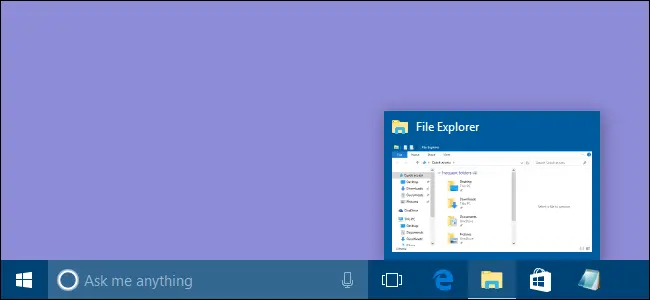
Scénarios courants de calcul lorsque la barre des tâches ne fonctionne pas
Dans Windows 10, différents utilisateurs rencontreront différentes erreurs de la barre des tâches. Certaines des erreurs les plus courantes sont les suivantes :
Remarque: Vous pouvez avoir plus d'une ou toutes les scènes qui se produisentDans Votre ordinateur ensemble.
La barre des tâches ne peut pas être lancée
Dans ce cas, la barre des tâches commence à causer des problèmes dès le démarrage du PC.Cela signifie que vous ne pouvez pas du tout utiliser la barre des tâches.C'est énervant.
Lorsque cela se produit, vous ne pourrez pas accéder ou utiliser les boutons de la barre des tâches.Cela signifie que vous pouvez utiliser la barre des tâches, mais pas complètement ou confortablement.
La recherche dans la barre des tâches ne fonctionne pas sous Windows 10
Dans ce cas, la fonction de recherche cessera de fonctionner.Vous ne pouvez pas utiliser la fonction de recherche de la barre des tâches.Cela peut être un problème sérieux lorsque vous avez l'habitude d'utiliser la recherche pour accéder à des applications comme moi.
La barre des tâches de Cortana ne fonctionne pas
Cortana est un élément indispensable de Windows 10 et est très utile.Lorsque cela se produit, vous ne pourrez pas utiliser Cortana à partir de la barre des tâches car il cesse de fonctionner à partir de là.Ceci est un sérieux problème.
La liste de saut de la barre des tâches ne fonctionne pas
Dans ce cas, la liste de raccourcis dans la barre des tâches cessera de fonctionner.Cela peut être frustrant lorsque vous avez l'habitude d'utiliser des listes de raccourcis pour accéder aux derniers fichiers.
La miniature de la barre des tâches ne fonctionne pas
Dans ce cas, l'aperçu de la barre des tâches cessera de fonctionner car les vignettes de la barre des tâches cesseront de fonctionner correctement.C'est aussi une question épineuse.
Le clic droit sur la barre des tâches ne fonctionne pas
Lorsque cela se produit, vous ne pouvez pas cliquer avec le bouton droit sur la barre des tâches et accéder au menu contextuel.Cela signifie que vous ne pouvez pas accéder aux éléments affichés dans le menu "Contexte" à partir de la barre des tâches.
Verrouiller la barre des tâches, masquer automatiquement la barre des tâches ne fonctionne pas
Dans ce cas, la fonction de verrouillage ou de masquage automatique de la barre des tâches cessera de fonctionner.Cela peut être considéré comme un problème mineur.Bien que vous puissiez également le résoudre avec la solution simple fournie dans la section suivante.
Épingler à la barre des tâches ne fonctionne pas
Afin d'accéder plus rapidement à leurs applications préférées, les utilisateurs les épinglent dans la barre des tâches.Cependant, lorsque cela se produit, ils ne peuvent épingler aucun élément dans la barre des tâches.Parfois, cela peut être très gênant.
Barre des tâches non cliquable de Windows 10
Dans ce cas, la barre des tâches ne répondra pas aux clics.Vous ne pouvez cliquer sur aucun composant de la barre des tâches.C'est un problème très frustrant.
La barre des tâches de Windows 10 se bloque
C'est de loin le problème le plus grave.Dans ce cas, la barre des tâches se figera complètement et ne répondra plus.Vous devez résoudre manuellement ce problème à l'aide de la méthode décrite dans la section suivante.
Comment réparer la barre des tâches de Windows 10 qui ne fonctionne pas ?
Il existe deux façons de résoudre facilement le problème de la barre des tâches de Windows 10 qui ne fonctionne pas correctement.Les deux sont combinés avec leurs guides étape par étape.
Par conséquent, n'importe qui peut les utiliser très facilement à condition de suivre quelques étapes.Continuons à résoudre le problème de la barre des tâches de Windows 10 qui ne fonctionne pas.
1. Redémarrez l'explorateur Windows
Nous allons commencer par la méthode la plus simple mais très précise.S'il n'y a pas de problème très grave qui empêche la barre des tâches de Windows 10 de fonctionner, cette méthode sera tout à fait normale.Vous devez redémarrer l'Explorateur Windows à l'aide de cette méthode.Veuillez suivre les étapes ci-dessous pour résoudre le problème :
Étape 1 : En même tempsAppuyerTouche Windows + RDéclencher "Cours"Boite de dialogue.DedansTaper taskmgr ,puisAppuyez sur EntréeVisiterGestionnaire des tâches.
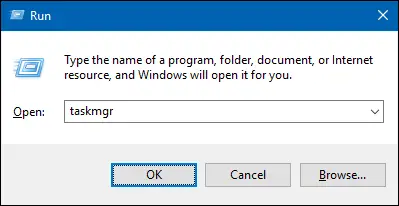
étape 2:dans"Gestionnaire des tâches"de"traiter"Tab, faites défiler vers le bas et trouvez Windows Explorer.選擇Il et cliquezRecommencer.
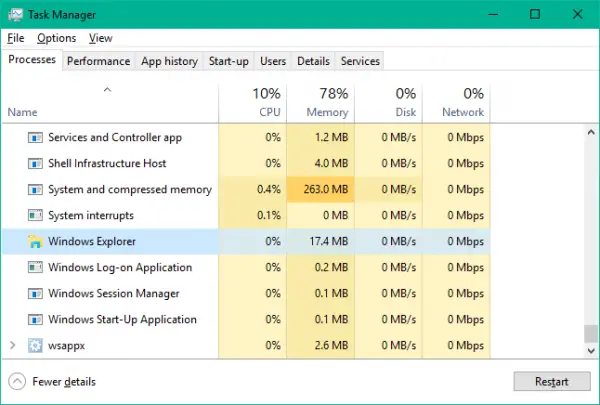
étape 3:est derrièreWindows ExplorerÊtre停止etRedémarrage,RedémarrageTon ordinateur.
Cela résoudra le problème de la barre des tâches de Windows 10 qui ne fonctionne pas correctement en quelques minutes.
2. Réenregistrez la barre des tâches pour corriger l'erreur selon laquelle la barre des tâches ne fonctionne pas
Il s'agit d'une solution plus permanente que la précédente.Dans cette méthode, vous devez réenregistrer la barre des tâches à l'aide de Windows Powershell.
Remarque: Avant de procéder avec cette méthode, il est fortement recommandé deCréer un point de restauration système.
Veuillez suivre les étapes ci-dessous pour résoudre le problème :
étape 1: presse Clé Windows Et entrez Powershell.Clic-droit Windows Powershell (application de bureau), Alors choisi Exécuter en tant qu'administrateur.Dans la fenêtre UAC qui apparaîtchoisir" 是 ".
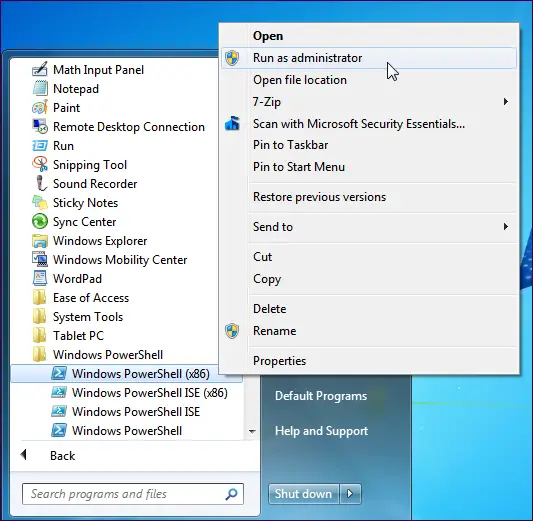
étape 2:Dans la fenêtre PowershellCopier etPâteLa commande suivante, puis appuyez surEntrer:
Get-AppXPackage-AllUsers | Pour chaque {Add-AppxPackage -DisableDevelopmentMode -Enregistrez "$($_.InstallLocation)AppXManifest.xml"}
étape 3:Après avoir exécuté avec succès la commande, accédez àGestionnaire de ressourcesEt accédez au chemin suivant : C : /Utilisateurs/nom/AppData/Local/.
Remarque: Remplacez le nom par le nom d'utilisateur et assurez-vousActiver afficher les fichiers cachés.
étape 4:Faites défiler ici et trouvez le nomTileDataLayerdossier 'S .effacerLe dossier.
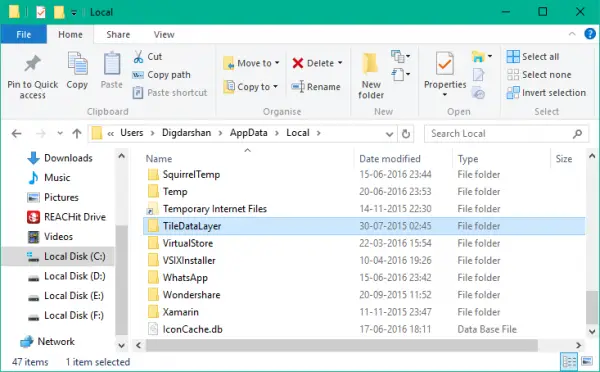
Remarque: Si vous ne pouvez pas supprimer ce dossier, appuyez surWindows + RAccès clé"Cours"Boîte de dialogue et type un service.msc ,puisappuyez sur EntréeOuvrez le gestionnaire de services.Faites maintenant défiler jusqu'à Serveur de modèle de données de tuile Service et arrêtez-le.Essayez ensuite de supprimer à nouveau le dossier.
Après avoir supprimé le dossier, vous pouvez vérifier si la barre des tâches fonctionne désormais normalement.
Conclusion
Par conséquent, comme mentionné ci-dessus, les erreurs de la barre des tâches sont l'une des erreurs les plus courantes parmi les utilisateurs de Windows 10. Cette question a différentes formes.Nous avons maintenant trouvé la réponse à la question, à savoirComment réparer la barre des tâches de Windows 10 ne fonctionne pasproblème.ceux-ci sontRésoudre le problème的Les deux premières méthodes.

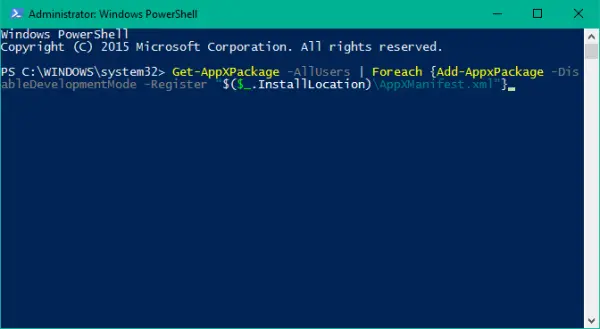
![La messagerie AT&T sur iPhone ne fonctionne pas correctement [RÉSOLU] La messagerie AT&T sur iPhone ne fonctionne pas correctement [RÉSOLU]](https://infoacetech.net/wp-content/uploads/2021/06/5811-photo-1616531770192-6eaea74c2456-150x150.jpg)
![[RÉSOLU] Bluestacks bloqués dans l'erreur d'initialisation de Windows [RÉSOLU] Bluestacks bloqués dans l'erreur d'initialisation de Windows](https://infoacetech.net/wp-content/uploads/2021/11/7919-images1ttyy7-150x150.jpg)
![Le bureau à distance ne peut pas se connecter à l'ordinateur distant [Résolu] Le bureau à distance ne peut pas se connecter à l'ordinateur distant [Résolu]](https://infoacetech.net/wp-content/uploads/2022/08/9579-01_remote_desktop_cant_connect_to_the_remote_computer_error-150x150.png)
![Le moteur en marche nécessite le niveau de fonctionnalité DX11 10.0 [résolu] Le moteur en marche nécessite le niveau de fonctionnalité DX11 10.0 [résolu]](https://infoacetech.net/wp-content/uploads/2022/08/9707-Run-Dialogue-Box-150x150.png)

![Comment voir la version Windows [très simple]](https://infoacetech.net/wp-content/uploads/2023/06/Windows%E7%89%88%E6%9C%AC%E6%80%8E%E9%BA%BC%E7%9C%8B-180x100.jpg)


